Kako promeniti format sata na zaključanom ekranu u Windows 11
Windows 11 standardno prikazuje 12-časovni format sata na zaključanom ekranu. Iako je ovo praktično za većinu korisnika, neki preferiraju 24-časovni format. Ako ste jedan od tih korisnika i želite da koristite vojni format vremena, na pravom ste mestu. U ovom članku detaljno ćemo opisati kako možete promeniti format sata na zaključanom ekranu vašeg Windows 11 operativnog sistema.
Promena formata sata na zaključanom ekranu putem aplikacije Podešavanja
1. Otvorite aplikaciju Podešavanja koristeći prečicu na tastaturi „Win+I“ i izaberite opciju „Vreme i jezik“ sa leve strane.
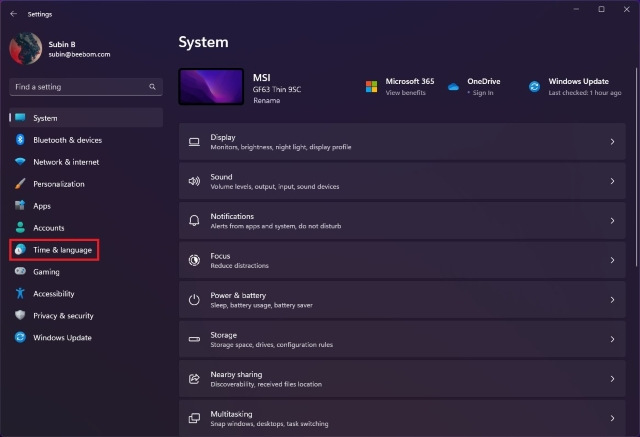
2. Zatim, kliknite na „Jezik i region“ da biste pristupili podešavanjima vezanim za formate vremena.
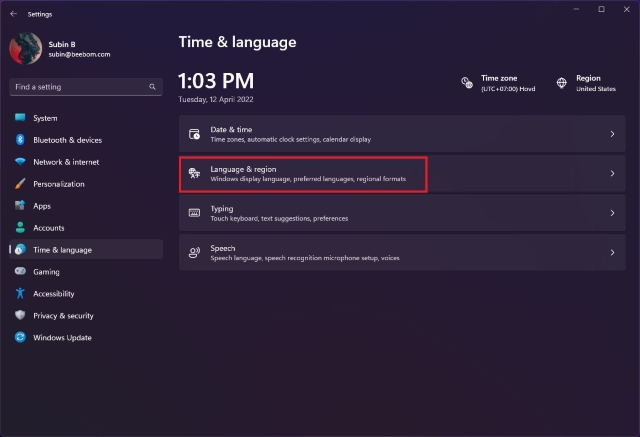
3. U okviru podešavanja „Region“, proširite „Regionalni format“ i odaberite „Promeni formate“ kako biste promenili format vremena.
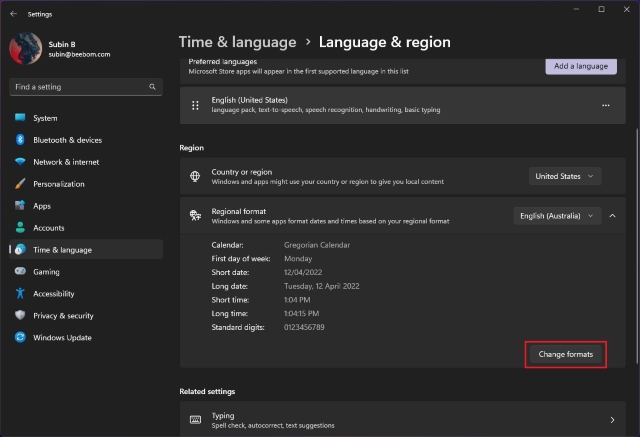
4. Sada kliknite na padajući meni pored opcije „Dugo vreme“ i izaberite opciju sa AM kako biste koristili 12-časovni format. Za 24-časovni format zaključanog ekrana, izaberite opciju bez AM oznake.
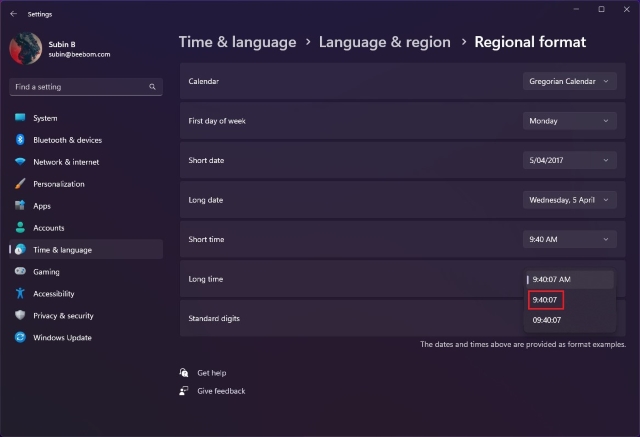
5. Ponovo pokrenite računar kako biste videli novi 24-časovni format sata na zaključanom ekranu. Ispod možete videti primere 12-časovnog i 24-časovnog prikaza vremena na zaključanom ekranu Windows 11:
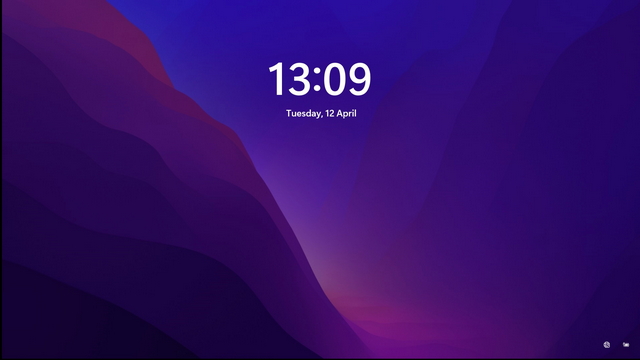
Promena formata sata na zaključanom ekranu putem Kontrolne table
1. Pritisnite taster Windows i unesite „Kontrolna tabla“. Iz rezultata pretrage, kliknite na „Otvori“ kako biste pokrenuli Kontrolnu tablu.
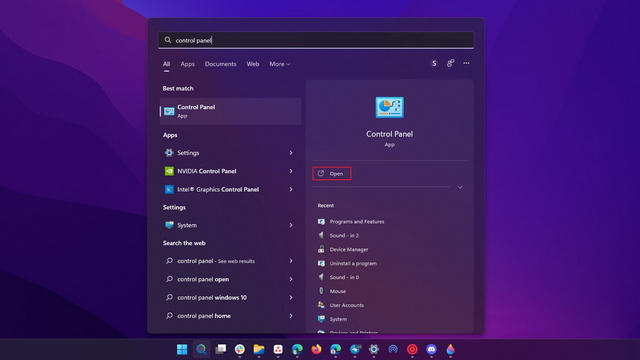
2. U okviru podešavanja „Sat i region“, kliknite na „Promeni formate datuma, vremena ili brojeva“ da biste promenili format datuma na zaključanom ekranu vašeg računara sa operativnim sistemom Windows 11.
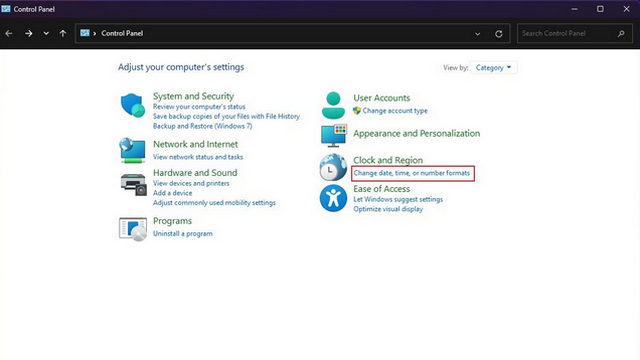
3. Kliknite na padajući meni pored „Dugo vreme“ i izaberite „H:mm:ss“ ili „HH:mm:ss“ ako želite 24-časovni prikaz. Za 12-časovni prikaz koristite „h:mm:ss tt“ ili „hh:mm:ss tt“.
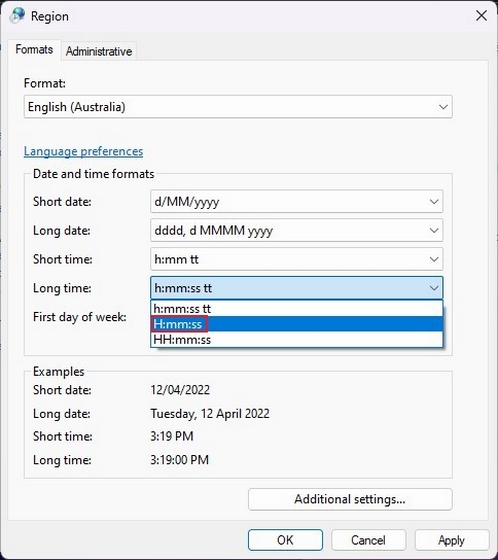
4. Nakon što podesite željeni format, kliknite na „Primeni“ da biste potvrdili promene. Zatim, ponovo pokrenite računar.
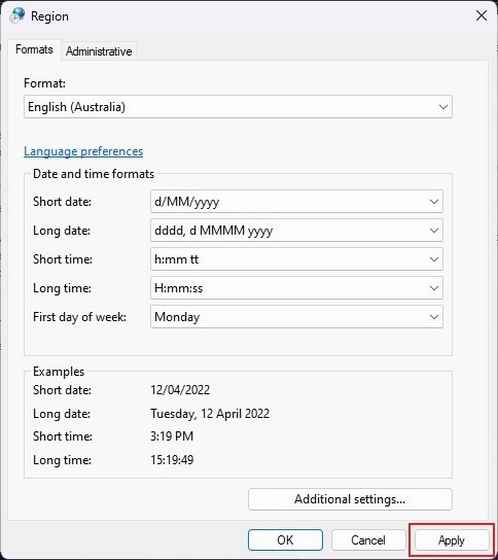
Često postavljana pitanja
P: Da li je moguće promeniti položaj sata na zaključanom ekranu u Windows 11?
Ne, Windows 11 ne dozvoljava promenu položaja sata na zaključanom ekranu. Sat će uvek biti prikazan u sredini ekrana.
P: Kako mogu ukloniti vreme sa zaključanog ekrana u Windows 11?
Nažalost, nije moguće isključiti prikaz vremena na zaključanom ekranu u Windows 11.
P: Kako promeniti font sata na zaključanom ekranu u Windows 11?
Direktna promena fonta sata na zaključanom ekranu u Windows 11 nije moguća. Umesto toga, moraćete da promenite sistemski font.
Postavljanje 24-časovnog sata na zaključanom ekranu u Windows 11
Promena formata sata olakšava razumevanje vremena na računaru, naročito ako ste navikli na određeni format. Ukoliko ste zainteresovani da istražite dodatne opcije kako biste optimizovali iskustvo korišćenja Windows 11, preporučujemo da pogledate naš članak o najboljim podešavanjima za Windows 11.